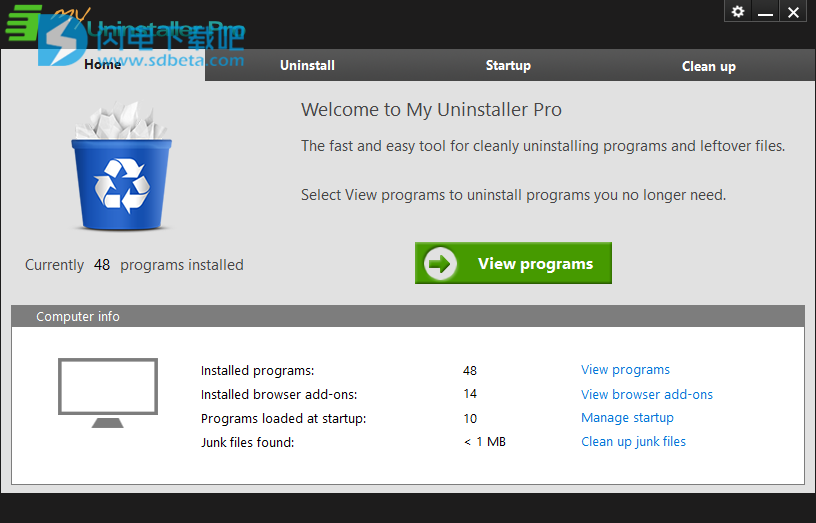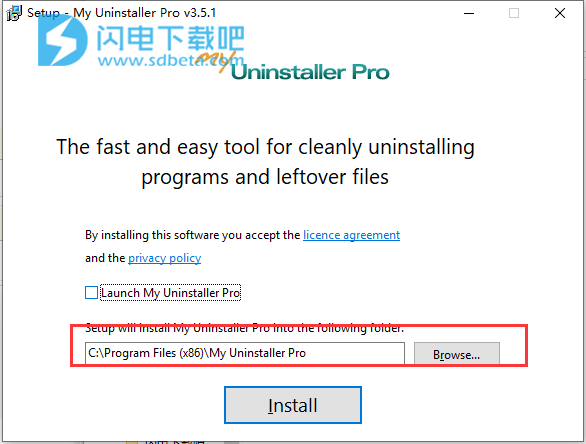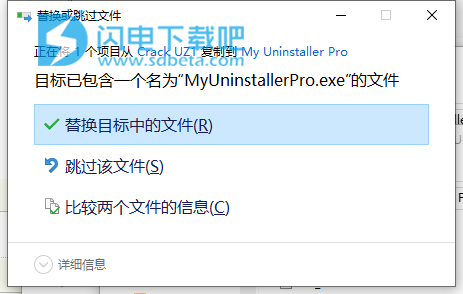My Uninstaller Pro破解版是一款好用的完全卸载软件程序,使用旨在帮助用户更加快速干净彻底的卸载计算机上的软件程序,由于普通的卸载可能会导致留有一些残余文件和注册表项、隐私信息等,没有任何意义和作用,但是如果放任不管,长期累积下来,不仅会拖慢你电脑的运行速度,甚至可能会造成系统的崩溃,所以今天这款工具就非常有必要了,你可以快速删除损坏或无响应的程序,支持跟踪和删除剩余的文件、文件夹和注册表项,以及阻止不必要的程序在启动时自动加载,以及释放宝贵的磁盘空间并保持计算机平稳运行。软件的使用也非常简单边界,虽然是英文界面,但是完全能够直接使用,而不需要去学习,本次带来破解版下载,含破解文件,有需要的朋友不要错过了!
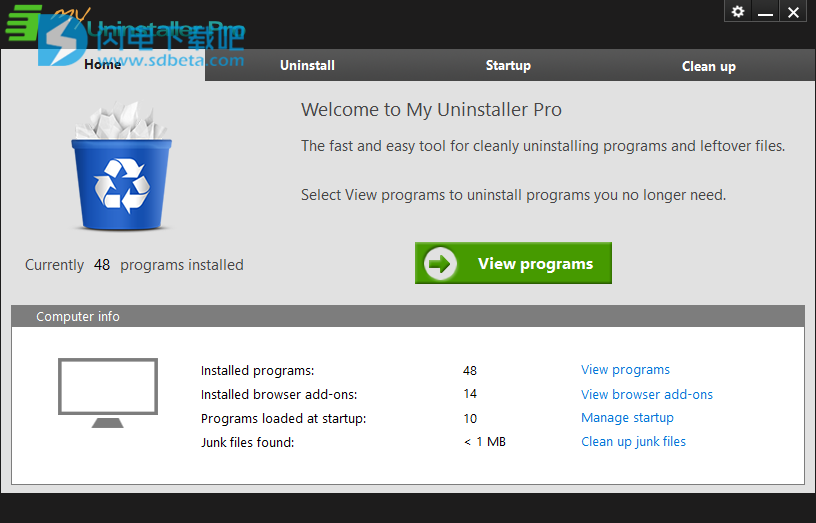
安装破解教程
1、在本站下载并解压,得到myuninstallerpro6.exe安装程序和Crack UZ1破解文件夹

2、双击myuninstallerpro6.exe运行,如图所示,选择软件安装路径,点击安装
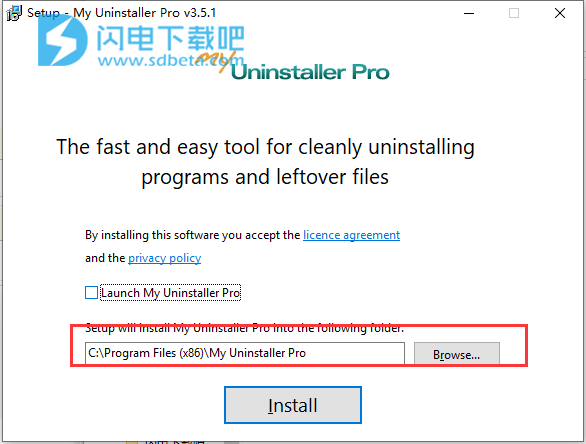
3、安装完成,将Crack UZ1中的MyUninstallerPro.exe复制到安装目录中,点击替换目标中的文件
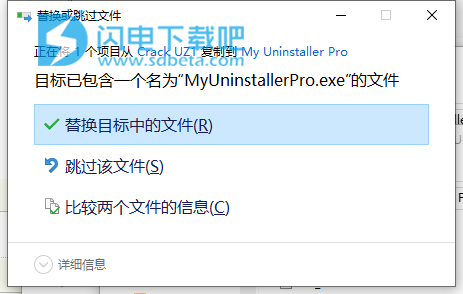
功能特色
1、干净彻底的卸载
大多数软件程序在卸载后会留下剩余的文件和注册表项。这些不必要的项目没有任何意义,但它们占用宝贵的磁盘空间并且可能会降低计算机速度。使用My Uninstaller Pro完全删除不需要的软件程序和所有剩余项目。
2、管理启动菜单
启动时计算机会自动加载许多软件程序。自动加载的程序越多,启动时间就越慢。使用My Uninstaller Pro轻松管理启动菜单,只需单击一下即可删除不需要的程序。
3、保护您的隐私
使用My Uninstaller Pro清理可能存在潜在隐私风险的临时文件,cookie,互联网搜索历史记录和其他垃圾项目。通过轻松删除这些垃圾项目,保持您的计算机和互联网使用私密。删除这些不必要的项目也可以释放宝贵的磁盘空间。
4、监控新软件安装
只要您的计算机上安装了新程序,我的Uninstaller Pro独特的“Install Guard”功能就会通知您。 Install Guard会在安装之后跟踪系统的所有更改,以便在不再需要该程序时将完全删除该程序。、
5、删除垃圾文件并释放磁盘空间
您不再使用的程序留下的垃圾项会随着时间的推移而累积,从而占用宝贵的磁盘空间并堵塞Windows注册表。每次卸载程序时,我的Uninstaller Pro都会通过自动跟踪和删除剩余的文件,文件夹和注册表项来保持您的PC清洁和优化。
6、更快的启动和关闭速度
您安装的许多程序都喜欢将自己嵌入启动菜单中,这最终会减慢计算机启动和关闭所需的时间。使用My Uninstaller Pro,您只需单击一下即可从启动菜单中删除程序。仅删除一些程序可以显着加快启动和关闭时间。
7、易于使用
我们的目标始终是设计简单易用的解决方案。使用My Uninstaller Pro,即使是最新手的计算机用户也能够完全删除不需要的应用程序以及所有剩余文件和垃圾项目。我们的用户友好设计和大按钮使My Uninstaller Pro非常简单易用。
使用帮助
1、卸载
这是主屏幕,计算机上当前安装的所有软件程序都将显示在此屏幕中。只需选择要卸载的程序,然后单击“卸载”按钮。
此页面上的其他选项包括:
搜索框 - 如果您知道要查找的软件产品的名称,只需在搜索框中键入它,否则从显示窗口中选择一个程序。
刷新 - 检查系统的任何更新并刷新已安装程序的列表。
视图 - 要更改已安装程序的显示方式,请单击视图窗口中的向下箭头。您可以选择按图标,列表格式或详细信息显示程序。
显示Windows更新 - 如果您希望在已安装程序列表中包含所有Windows更新,请选中此框。
高级选项 - 如果要查找有关该程序的更多信息,请在选择程序后单击“高级选项”。下拉菜单为您提供以下选项:
计算机状态 - 这是屏幕底部的信息框。我的Uninstaller Pro在启动期间为剩余文件,垃圾项目和启动菜单中的程序数运行自动搜索。此搜索的结果显示在计算机状态框中。如果大量剩余物和垃圾物品使您的PC速度变慢,则表盘将指向红色并显示世界“慢”。如果有平均数量的项目,表盘将指向黄色,如果只有少量项目,表盘将指向绿色,并显示“健康”字样。
如果您没有找到有用的计算机状态信息并希望跳过此过程,请转到“选项”选项卡,然后在“设置”下,取消选中“启动时激活自动扫描”框。
2、在卸载期间
此屏幕显示卸载的状态。在完成卸载的每个段后,将显示复选标记和“完成”字样。完成最终扫描后,单击“下一步”以转到结果窗口。
我的Uninstaller Pro的工作原理如下:
系统还原点 - 如果选择“备份系统设置”或“创建系统还原点”,则My Uninstaller Pro将通过创建系统还原点开始卸载。如果您希望以后恢复卸载的软件,则将使用系统还原点。如果未选择此选项,则My Uninstaller Pro将通过分析应用程序数据来启动卸载过程。
要在每次卸载之前自动创建系统还原点,请转到“选项”选项卡,然后在“设置”下选中“创建系统还原点”框。
分析应用程序数据 - 检查您选择卸载的应用程序的所有信息。
启动应用程序卸载程序 - 卸载过程从运行应用程序内置卸载程序开始。如果在初始卸载过程中出现问题,请与应用程序的作者或提供商联系。
扫描剩余的文件,文件夹和注册表项 - 我的卸载程序专业版通过在卸载应用程序之前和之后扫描硬盘驱动器来增强卸载过程,以便留下所有不必要的文件,文件夹或注册表项。单击此屏幕上的“下一步”以查看结果。
剩余项目 - 如果我的Uninstaller Pro找到剩余的文件,文件夹或注册表项,它们将显示在此屏幕上。单击“删除项目”以删除所选的剩余项目。单击“不删除”将返回第一个卸载屏幕。
3、启动
启动时,计算机会自动加载许多软件程序。 自动加载的程序越多,启动时间就越慢。 此菜单显示计算机在启动时当前正在加载的程序。 选择要删除的程序,然后单击“从启动时删除”。
高级选项 - 通过单击下拉菜单中的任何选项,查找有关所选程序的更多信息。
4、清理
“清理”选项卡允许您:使用“我的卸载程序专业版”的“清理”功能保护您的隐私并释放宝贵的磁盘空间。选择以下部分或全部区域,然后单击“扫描垃圾邮件”。
临时文件夹中的文件 - 某些应用程序创建其操作所需的临时文件。随着时间的推移,这些文件夹会累积大量存储PC操作历史记录的临时文件。
Internet Explorer缓存 - 当您在Internet上冲浪时,浏览器会将您访问的部分网页存储在硬盘上,以便加快再次访问网站时的加载时间。这些文件逐渐累积并浪费磁盘空间。他们还会披露有关您访问的网站类型的信息。
Firefox缓存 - 这与Internet Explorer缓存相同,但适用于Firefox。
Cookies - 当您在网上冲浪时,Internet站点会发送一个存储在您计算机上的cookie文件。此类文件包含有关您的身份和首选项的信息。从系统中删除存储在cookie文件中的信息可确保您在Internet上的隐私。
网页访问历史记录 - 当您浏览网页上的信息时,您访问的每个网站都存储在您的计算机上。 Web浏览器无法提供完全的隐私,因为它们不会清除包含有关您的操作的数据的所有隐藏文件。使用My Uninstaller Pro查找和删除这些隐藏的项目。
打开的文档历史记录 - 许多流行的应用程序将打开的文档记录保存为最近访问的文件列表。如果您想确保活动的隐私性,您应该定期清除此列表。
临时注册表值 - Windows注册表是操作系统设置和所有已安装应用程序的主要存储区域。应用程序经常引用注册表并使用它来存储打开的文档的历史记录,访问的URL(如果在Web中搜索)或文件名(如果搜索PC本身)。应清除此信息以确保您的工作隐私。
5、选项
关于 - 在“关于”选项卡下,您可以找到有关您正在使用的My Uninstaller Pro版本的信息。如果您尚未注册My Uninstaller Pro副本,则可以从此屏幕进行注册。
设置 - 设置选项卡允许您自定义以下My Uninstaller Pro功能:
安装Guard - 保持Install Guard在您的系统托盘中处于活动状态,每次将新软件添加到您的计算机时都会通知您。 Install Guard会在安装之后跟踪系统的所有更改,以便在不再需要该程序时将完全删除该程序。使用复选框激活或停用Install Guard。
系统还原点 - 在卸载过程中,My Uninstaller Pro会自动创建系统还原点。如果您经常卸载程序,则可能希望在卸载过程中跳过此步骤。使用复选框激活或停用系统还原点。
计算机状态 - 我的卸载程序Pro在启动期间为剩余文件,垃圾项目和启动菜单中的程序数运行自动搜索。此搜索的结果显示在程序的打开屏幕上的计算机状态框中。如果您没有发现此信息有用并且想要跳过此过程,请取消选中“启动时激活自动扫描”框。